OroCRM est une plateforme open source de gestion de la relation client (CRM) entièrement destinée aux équipes e-commerce et marketing avec une perspective multicanal. Il est entièrement personnalisable et une application CRM prête pour l'entreprise offrant des tonnes de fonctionnalités. Il est construit sur le framework PHP Symfony et utilise MySQL pour stocker leurs données. OroCRM est disponible en deux éditions, Community Edition (CE) et Enterprise Edition (EE). Vous pouvez facilement l'intégrer à d'autres plates-formes de commerce électronique telles que Magento et d'autres solutions.
Dans ce tutoriel, nous allons apprendre à installer OroCRM sur Ubuntu 16.04.
Prérequis
- Un serveur exécutant Ubuntu 16.04.
- Un utilisateur non root avec des privilèges sudo.
Mise en route
Tout d'abord, vous devrez mettre à jour votre système vers la dernière version. Vous pouvez le faire avec la commande suivante :
sudo apt-get update -y
sudo apt-get upgrade -y
Une fois votre système mis à jour, redémarrez votre système pour appliquer toutes les modifications. Ensuite, installez les packages requis sur votre système avec la commande suivante :
sudo apt-get install git curl unzip wget -y
Installer le serveur LEMP
Avant de commencer, vous devrez installer LEMP (Nginx, MariaDB et PHP7) sur votre système.
Tout d'abord, installez Nginx à l'aide de la commande suivante :
sudo apt-get install nginx -y
Une fois Nginx installé, démarrez le service Nginx et activez-le au démarrage avec la commande suivante :
sudo systemctl start nginx
sudo systemctl enable nginx
Par défaut, la dernière version de MariaDB et PHP n'est pas disponible dans Ubuntu 16.04. Vous devrez donc ajouter le référentiel pour cela.
Tout d'abord, ajoutez le référentiel MariaDB avec la commande suivante :
sudo apt-key adv --recv-keys --keyserver hkp://keyserver.ubuntu.com:80 0xF1656F24C74CD1D8
sudo add-apt-repository 'deb [arch=amd64,i386,ppc64el] http://kartolo.sby.datautama.net.id/mariadb/repo/10.2/ubuntu xenial main'
Ensuite, ajoutez le référentiel PHP avec la commande suivante :
sudo add-apt-repository ppa:ondrej/php
Ensuite, mettez à jour le référentiel avec la commande suivante :
sudo apt-get update -y
Une fois le dépôt mis à jour, installez MariaDB et PHP7 en exécutant la commande suivante :
sudo apt-get install mariadb-server php7.0 php7.0-fpm php7.0-common php7.0-curl php7.0-gd php7.0-intl php7.0-json php7.0-mbstring php7.0-mcrypt php7.0-mysql php7.0-xml php7.0-xml php7.0-zip php7.0-tidy php7.0-soap php7.0-opcache -y
Ensuite, vous devrez définir le fuseau horaire et augmenter la limite de mémoire dans le fichier php.ini :
sudo nano /etc/php/7.0/cli/php.ini
Modifiez la ligne suivante :
date.timezone = Asia/Kolkata
Enregistrez et fermez le fichier lorsque vous avez terminé.
sudo nano /etc/php/7.0/fpm/php.ini
Modifiez la ligne suivante :
memory_limit = 1024M
Enregistrez et fermez le fichier lorsque vous avez terminé.
Ensuite, démarrez le service MariaDB et PHP-FPM et autorisez-les à démarrer au démarrage avec la commande suivante :
sudo systemctl start mysql
sudo systemctl enable mysql
sudo systemctl start php7.0-fpm
sudo systemctl enable php7.0-fpm
Configurer MariaDB pour OroCRM
Par défaut, l'installation de MariaDB n'est pas sécurisée, vous devrez donc d'abord sécuriser MariaDB. Vous pouvez le sécuriser en exécutant le script mysql_secure_installation :
sudo mysql_secure_installation
Répondez à toutes les questions comme indiqué ci-dessous :
Set root password? [Y/n] Y New password: Re-enter new password: Remove anonymous users? [Y/n] Y Disallow root login remotely? [Y/n] Y Remove test database and access to it? [Y/n] Y Reload privilege tables now? [Y/n] Y
Ensuite, connectez-vous au shell MariaDB et créez une base de données et un utilisateur pour OroCRM :
mysql -u root -p
Entrez votre mot de passe root et appuyez sur Entrée, puis créez une base de données et un utilisateur avec la commande suivante :
MariaDB [(none)]> CREATE DATABASE orodb;
MariaDB [(none)]> CREATE USER 'orouser'@'localhost' IDENTIFIED BY 'password';
Ensuite, accordez des privilèges à la base de données OroCRM avec la commande suivante :
MariaDB [(none)]> GRANT ALL PRIVILEGES ON orodb.* TO 'orouser'@'localhost';
Ensuite, exécutez la commande FLUSH PRIVILEGES pour que la table des privilèges soit rechargée par MariaDB :
MariaDB [(none)]> FLUSH PRIVILEGES;
Enfin, quittez le shell MariaDB :
MariaDB [(none)]> EXIT
Une fois MariaDB configuré, vous pouvez passer à l'étape suivante.
Installer Node.js et Composer
Vous devrez également installer Node.js et Composer sur votre système. Car Node.js sera utilisé par OroCRM pour compiler le JavaScript et Composer sera utilisé pour installer les dépendances PHP.
Commencez par ajouter le référentiel Node.js à l'aide de la commande suivante :
sudo curl --silent --location https://deb.nodesource.com/setup_8.x | sudo bash -
Ensuite, installez Node.js et Composer avec la commande suivante :
sudo apt-get install nodejs -y
sudo php -r "copy('https://getcomposer.org/installer', 'composer-setup.php');"
sudo php composer-setup.php
Ensuite, copiez Composer dans le répertoire /usr/bin avec la commande suivante :
sudo cp composer.phar /usr/bin/composer
Fournissez les autorisations nécessaires au compositeur avec la commande suivante :
sudo chmod 755 /usr/bin/composer
Installer OroCRM
Tout d'abord, vous devrez télécharger la dernière version d'OroCRM à partir du référentiel Git. Vous pouvez le faire avec la commande suivante :
cd /var/www/html
sudo git clone -b 2.4 https://github.com/oroinc/crm-application.git orocrm
Ensuite, changez le répertoire vers orocrm et installez les dépendances requises par PHP en utilisant la commande suivante :
cd orocrm
sudo composer install --prefer-dist --no-dev
Lors de l'installation, vous devrez fournir les détails de la base de données, comme le nom de la base de données, le nom d'utilisateur et le mot de passe de la base de données, l'hôte de la base de données comme suit :
Creating the "app/config/parameters.yml" file
Some parameters are missing. Please provide them.
database_driver (pdo_mysql):
database_host (127.0.0.1):
database_port (null):
database_name (oro_crm): orodb
database_user (root): orouser
database_password (null): password
mailer_transport (smtp):
mailer_host (127.0.0.1):
mailer_port (null):
mailer_encryption (null):
mailer_user (null):
mailer_password (null):
websocket_bind_address (0.0.0.0):
websocket_bind_port (8080):
websocket_frontend_host ('*'):
websocket_frontend_port (8080):
websocket_backend_host ('*'):
websocket_backend_port (8080):
web_backend_prefix (''):
session_handler (session.handler.native_file):
locale (en):
secret (ThisTokenIsNotSoSecretChangeIt):
installed (null):
assets_version (null):
assets_version_strategy (time_hash):
message_queue_transport (dbal):
message_queue_transport_config (null):
Ensuite, installez l'application en exécutant la commande suivante :
sudo php app/console oro:install --env=prod
Lors de l'installation, vous devrez fournir les détails du compte administrateur :
Administration setup. Application URL (http://localhost): Organization name (OroCRM): Username (admin): Email: [email protected] First name: hitesh Last name: jethva Password: Load sample data (y/n): y Oro Application has been successfully installed in prod mode. Please run oro:api:doc:cache:clear command to warm-up API documentation cache Make sure that consumer command was running oro:message-queue:consume. More info you can find here: https://www.orocrm.com/documentation/current/book/installation#activating-background-tasks.
Ensuite, préchauffez le cache de la documentation de l'API à l'aide de la commande suivante :
sudo php app/console oro:api:doc:cache:clear
Configurer Nginx pour OroCRM
Ensuite, vous devrez créer un fichier d'hôte virtuel Nginx pour OroCRM. Vous pouvez le faire avec la commande suivante :
sudo nano /etc/nginx/sites-available/orocrm
Ajoutez les lignes suivantes :
server {
server_name example.com;
root /var/www/html/orocrm/web;
location / {
# try to serve file directly, fallback to app.php
try_files $uri /app.php$is_args$args;
}
location ~ ^/(app|app_dev|config|install)\.php(/|$) {
fastcgi_pass unix:/run/php/php7.0-fpm.sock;
fastcgi_split_path_info ^(.+\.php)(/.*)$;
include fastcgi_params;
fastcgi_param SCRIPT_FILENAME $document_root$fastcgi_script_name;
fastcgi_param HTTPS off;
}
# Enable Gzip compression
gzip on;
gzip_buffers 16 8k;
gzip_comp_level 5;
gzip_disable "msie6";
gzip_min_length 1000;
gzip_http_version 1.0;
gzip_proxied any;
gzip_types text/plain application/javascript application/x-javascript text/javascript text/xml text/css image/svg+xml;
gzip_vary on;
# Enable browser caching
# One week for javascript and css
location ~* \.(?:css|js) {
expires 1w;
access_log off;
add_header Cache-Control public;
}
# Three weeks for media: images, fonts, icons, video, audio etc.
location ~* \.(?:jpg|jpeg|gif|png|ico|tiff|woff|eot|ttf|svg|svgz|mp4|ogg|ogv|webm|swf|flv)$ {
expires 3w;
access_log off;
add_header Cache-Control public;
}
error_log /var/log/nginx/orocrm_error.log;
access_log /var/log/nginx/orocrm_access.log;
}
Enregistrez et fermez le fichier lorsque vous avez terminé, puis activez l'hôte virtuel Nginx avec la commande suivante :
sudo ln -s /etc/nginx/sites-available/orocrm /etc/nginx/sites-enabled/orocrm
Ensuite, vérifiez Nginx pour toute erreur de configuration avec la commande suivante :
sudo nginx -t
Vous devriez voir le résultat suivant :
nginx: the configuration file /etc/nginx/nginx.conf syntax is ok nginx: configuration file /etc/nginx/nginx.conf test is successful
Ensuite, fournissez les autorisations nécessaires au répertoire orocrm et redémarrez Nginx :
sudo chown -R www-data:www-data /var/www/html/orocrm
sudo chmod -R 777 /var/www/html/orocrm
sudo systemctl restart nginx
Accéder à OroCRM
OroCRM est maintenant installé, il est temps d'accéder à l'interface web OroCRM.
Ouvrez votre navigateur Web et saisissez l'URL htttp://example.com , vous serez redirigé vers la page de connexion OroCRM comme indiqué ci-dessous :
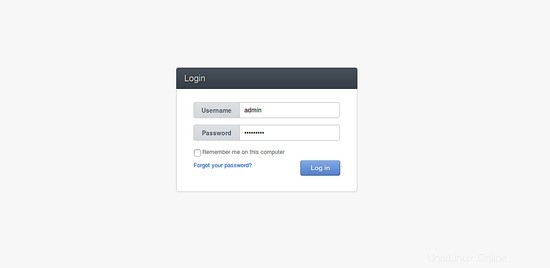
Indiquez votre nom d'utilisateur et votre mot de passe d'administrateur, puis cliquez sur Connexion bouton, vous devriez voir le tableau de bord OroCRM dans l'image suivante :
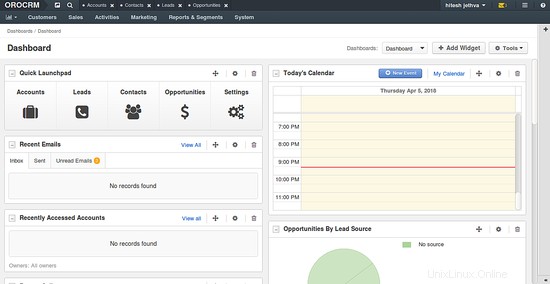
Toutes nos félicitations! OroCRM est maintenant installé sur le serveur Ubuntu 16.04.